如何利用CDR制作化妆品广告设计
利用CorelDRAW X7软件各工具属性,制作完成化妆品广告设计。本案例练习对现有位图进行再次编辑并组合成化妆品广告。制作过程中将对导入的位图进行色彩调节,以及裁剪位图,并添加广告语和几何图案。制作广告的方法如下。
如何利用CDR制作化妆品广告设计
步骤一 执行“文件”→“导入”命令,导入素材文件“水.jpg”。接着,执行“位图”→“位图颜色遮罩”命令,打开“位图遮罩”泊坞窗,选中“隐藏颜色”单选按钮,在下面的颜色列表中选择第一个颜色条并勾选,在列表下面单击“吸管”按钮,再去单击位图中想要遮罩掉的白色部分,移动“容差”值滑块,单击“应用”按钮,即可将选中的白色区域变成透明色,如图所示。
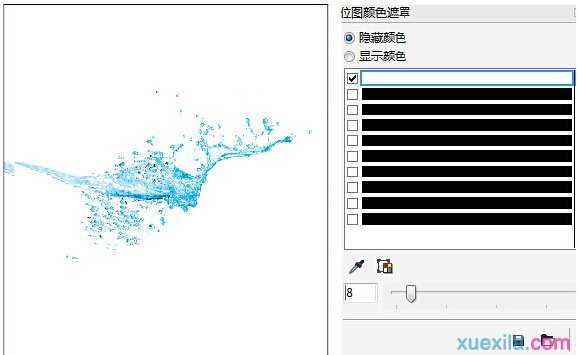
步骤二 执行“效果”→“调整”→“替换颜色”命令,弹出“替换颜色”对话框,单击“原颜色”右侧的吸管按钮,在水花颜色上单击,选中需要替换的淡蓝色;在单击“新建颜色”右侧的色样,在弹出的下拉列表中单击“更多”按钮,选中替换的深蓝色,单击“确定”按钮,即可调节位图颜色,如图所示。
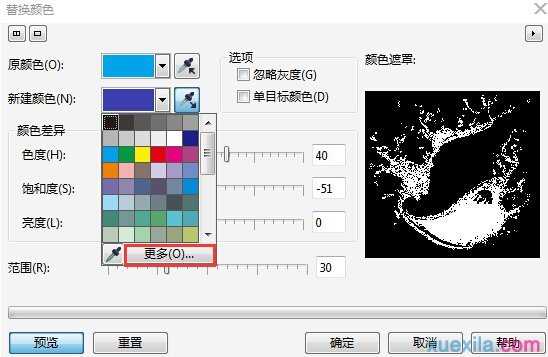

步骤三 导入素材图片位图,如图所示。

步骤四 在工具箱中单击“形状工具”,拖动轮廓线上的任意一个节点可改变图像的外观形状,在轮廓线上双击增加一个节点,在属性栏中单击转换节点的类型按钮,调节节点的控制手柄,创建有弧度的轮廓线外观,将产品图像轮廓以外的白色区域剪裁掉,还可以使用“橡皮擦工具”擦除不需要的位图部分。如图所示。

步骤五 使用“选择工具”双击化妆品图像,当对象四周的的控制点转换为双箭头形状时,移动鼠标至图像四周的控制点上,当鼠标指针变成

形状时,按下鼠标左键并移动旋转化妆品图像,复制水花图层,顺序调至最上面,如图所示。

步骤六 在工具箱中单击“矩形工具”绘制矩形,并在属性栏中设置圆弧半径,如图所示。

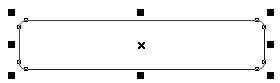
步骤七 在属性栏中选择“交互式填充工具”在圆角矩形底部按住鼠标左键,向圆角矩形底部按住鼠标左键,向圆角矩形顶部拖动鼠标,松开鼠标后,创建线性渐变填充的方向,在属性栏中重新选择起点颜色为深粉色终点颜色为浅粉色,用鼠标右键单击调色板中的“无”轮廓按钮,取消轮廓线,如图所示。
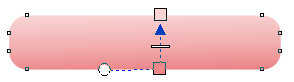
步骤八 在工具箱中单击“选择工具”,选择要裁剪的水花图像,在工具箱中单击“裁剪工具”在水花图像上绘制裁剪区域,双击确定裁剪操作。最后,在工具箱中单击“文本工具”创建宣传文字,完成化妆品广告,如图所示。
